Contents
Trong thời đại số hóa hiện nay, việc bảo mật thông tin cá nhân trên internet là điều cần thiết. Tuy nhiên, việc sử dụng VPN có thể làm giảm tốc độ kết nối internet của bạn. Để giải quyết vấn đề này, tính năng split tunneling của VPN là một giải pháp lý tưởng. Bài viết này sẽ hướng dẫn bạn cách kích hoạt và tối ưu hóa tính năng split tunneling trên NordVPN, giúp bạn có trải nghiệm internet mượt mà hơn.
Tại Sao Nên Sử Dụng Split Tunneling?
Khi kết nối VPN, toàn bộ lưu lượng truy cập của bạn sẽ đi qua máy chủ của VPN. Tuy nhiên, không phải lúc nào bạn cũng cần VPN cho mọi hoạt động trực tuyến. Ví dụ, bạn có thể chỉ cần VPN để truy cập nội dung bị khóa vùng hoặc để bảo mật khi sử dụng Wi-Fi công cộng, nhưng không muốn nó ảnh hưởng đến các hoạt động khác như chơi game, nơi tốc độ kết nối là yếu tố quyết định.
Split tunneling cho phép bạn chọn lọc các ứng dụng hoặc dịch vụ sẽ đi qua VPN, trong khi các ứng dụng khác có thể sử dụng kết nối internet trực tiếp. Điều này giúp bạn tận dụng tối đa tốc độ kết nối cho các hoạt động cần thiết, đồng thời vẫn duy trì bảo mật cho những hoạt động cần bảo vệ.
Cách Kích Hoạt Split Tunneling Trên NordVPN
Yêu Cầu Để Sử Dụng Split Tunneling
Để sử dụng tính năng split tunneling, bạn cần đảm bảo rằng nhà cung cấp VPN của bạn hỗ trợ tính năng này. Hầu hết các dịch vụ VPN hàng đầu đều cung cấp split tunneling, nhưng bạn nên kiểm tra trước khi đăng ký. Ngoài ra, không phải mọi hệ điều hành đều hỗ trợ tính năng này. Windows và Android là hai nền tảng phổ biến nhất hỗ trợ split tunneling, trong khi đó, Linux, router và các tiện ích mở rộng trình duyệt có thể không hỗ trợ.
Cách Thiết Lập Split Tunneling Với NordVPN Trên Windows
- Mở ứng dụng NordVPN và nhấp vào biểu tượng bánh răng để vào Cài đặt > Split tunneling.
- Bật Split tunneling và chọn Type là Disable VPN for selected apps.
- Từ menu Start của Windows, khởi chạy các ứng dụng mà bạn muốn kích hoạt split tunneling, ví dụ như Steam hoặc Zoom.
- Quay lại ứng dụng NordVPN, nhấp vào nút Add apps. Danh sách các chương trình đang chạy sẽ xuất hiện. Đánh dấu vào các ứng dụng bạn muốn tắt VPN và nhấp vào Add selected.
- Các ứng dụng bạn đã chọn sẽ được liệt kê trong Selected apps. Đóng cài đặt và bạn đã hoàn tất.
 Tay cầm biểu tượng VPN và dấu hỏi
Tay cầm biểu tượng VPN và dấu hỏi
Nếu gặp vấn đề với split tunneling trên NordVPN hoặc dịch vụ khác, có thể do lỗi gây ra sự cố kết nối trong một số ứng dụng Windows được đánh dấu cho split tunneling. Bạn có thể khắc phục bằng cách bật cài đặt DNS tùy chỉnh và nhập một trình giải quyết công khai như Cloudflare DNS (1.1.1.1).
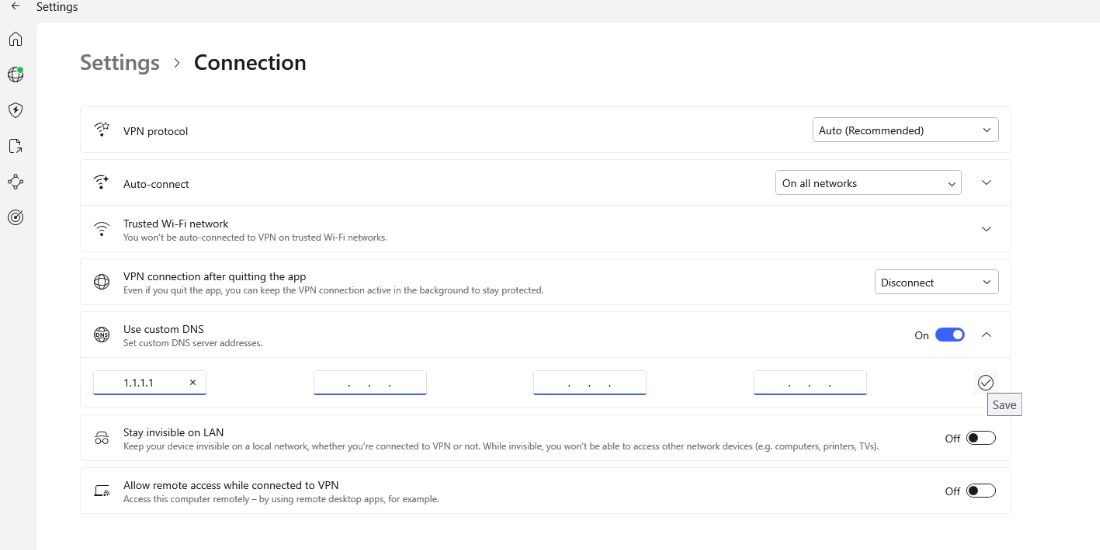 Cài đặt DNS tùy chỉnh trên NordVPN
Cài đặt DNS tùy chỉnh trên NordVPN
So Sánh Tốc Độ Kết Nối Khi Sử Dụng Split Tunneling
Để đánh giá hiệu quả của split tunneling, chúng ta sẽ sử dụng công cụ kiểm tra tốc độ FAST của Netflix. Các bài kiểm tra dưới đây được thực hiện qua cáp Ethernet để loại bỏ sự khác biệt do Wi-Fi gây ra.
Đây là tốc độ của tôi khi VPN được bật cho tất cả các kết nối:
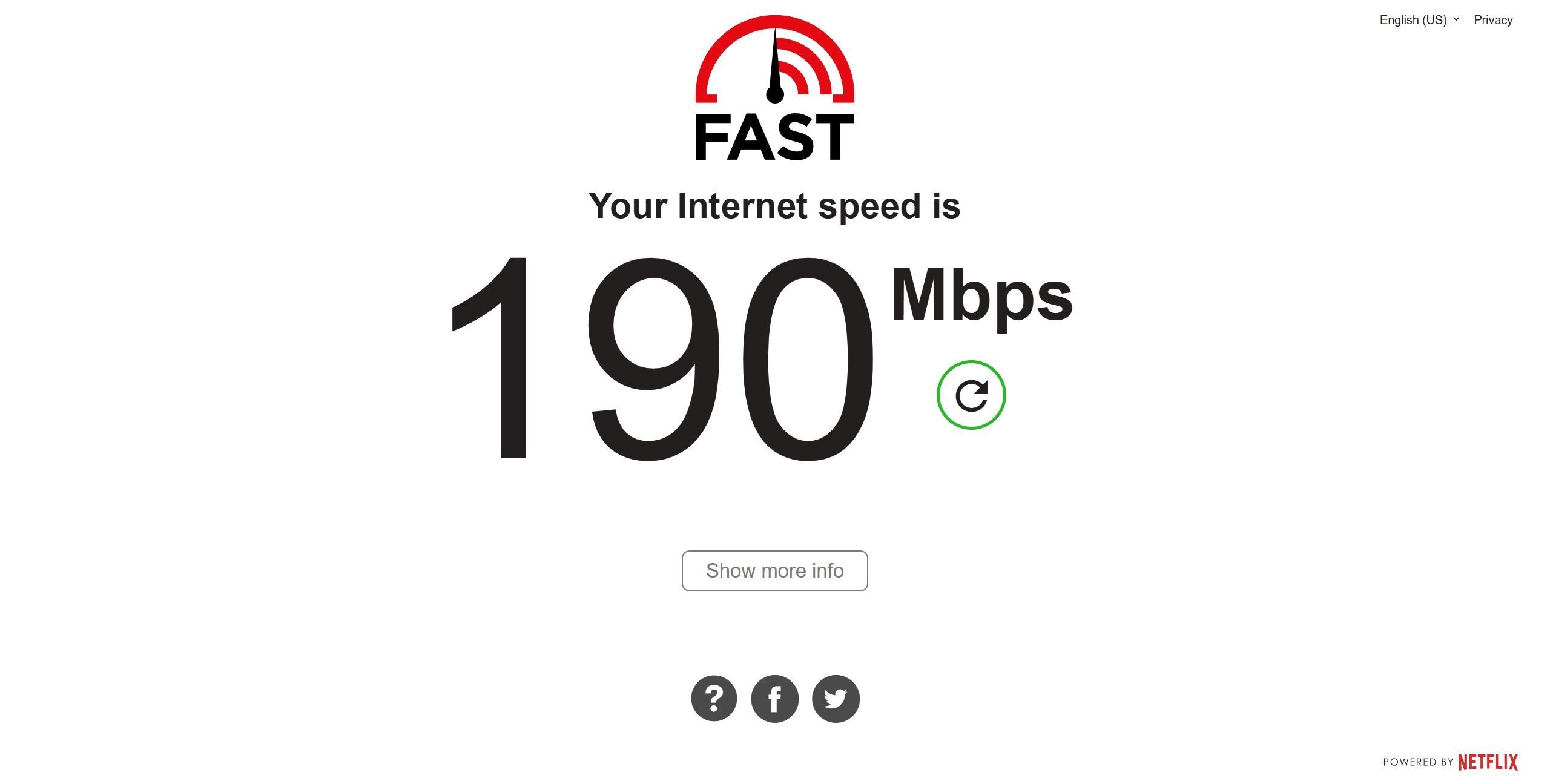 Kiểm tra tốc độ Netflix khi VPN bật
Kiểm tra tốc độ Netflix khi VPN bật
Đây là tốc độ của tôi khi split tunneling được bật cho trình duyệt để cấp tốc độ đầy đủ cho Netflix:
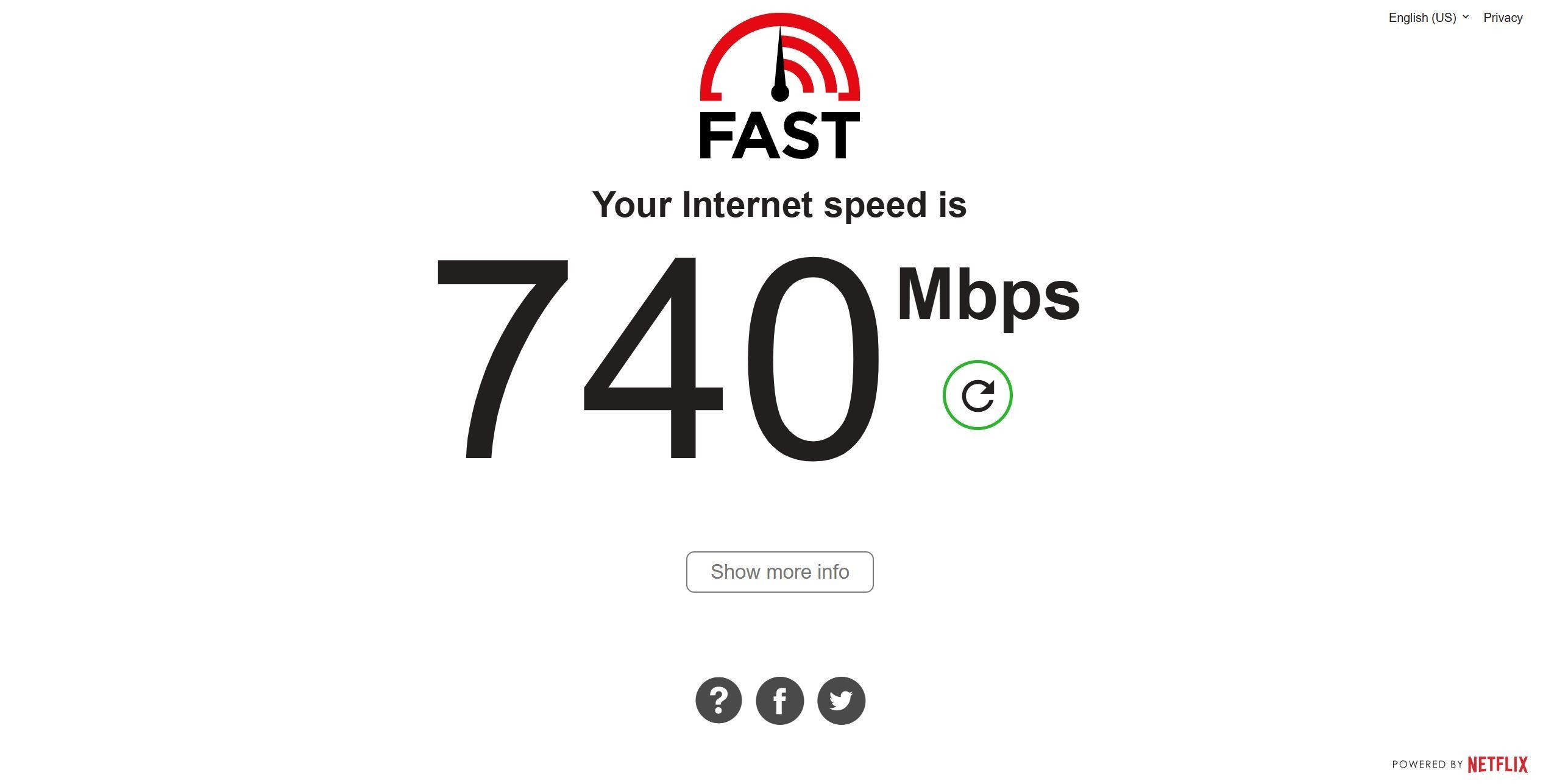 Kiểm tra tốc độ Netflix khi split tunneling bật
Kiểm tra tốc độ Netflix khi split tunneling bật
Sự khác biệt rõ ràng là rất lớn.
-
Split tunneling có an toàn không?
- Split tunneling an toàn nếu bạn chọn lọc các ứng dụng và dịch vụ cần bảo vệ. Tuy nhiên, bạn nên cẩn thận khi tắt VPN cho các ứng dụng nhạy cảm.
-
Tôi có thể sử dụng split tunneling trên điện thoại di động không?
- Hiện tại, không có nhà cung cấp VPN nào hỗ trợ split tunneling thực sự trên Mac hoặc iOS, nhưng một số dịch vụ như IPVanish có hình thức tương tự.
-
Split tunneling có ảnh hưởng đến hiệu suất VPN không?
- Split tunneling không ảnh hưởng đến hiệu suất VPN, mà ngược lại, nó giúp tối ưu hóa tốc độ kết nối cho các ứng dụng không cần VPN.
-
Tôi nên sử dụng split tunneling cho những hoạt động nào?
- Bạn nên sử dụng split tunneling cho các hoạt động cần tốc độ cao như chơi game, truyền tải dữ liệu lớn, và truy cập các thiết bị trong mạng nội bộ.
-
Có cách nào khác để tăng tốc độ kết nối khi sử dụng VPN không?
- Bạn có thể thử sử dụng các máy chủ VPN gần vị trí của bạn, hoặc thay đổi giao thức kết nối để tối ưu hóa tốc độ.
-
Tôi có thể sử dụng split tunneling với các VPN khác ngoài NordVPN không?
- Đúng, nhiều dịch vụ VPN hàng đầu như ExpressVPN, Surfshark cũng hỗ trợ split tunneling.
-
Tôi có thể thay đổi cài đặt split tunneling một cách dễ dàng không?
- Có, bạn có thể dễ dàng thay đổi cài đặt split tunneling trong ứng dụng VPN của mình, thêm hoặc bớt các ứng dụng tùy theo nhu cầu.
Kết Luận
Split tunneling là một tính năng hữu ích của VPN, giúp bạn tối ưu hóa tốc độ kết nối internet cho các hoạt động cần thiết mà không ảnh hưởng đến bảo mật. Bằng cách kích hoạt split tunneling trên NordVPN, bạn có thể tận hưởng trải nghiệm trực tuyến mượt mà hơn. Hãy thử ngay hôm nay để cảm nhận sự khác biệt.
Để tìm hiểu thêm về các giải pháp bảo mật khác, hãy truy cập Tạp Chí Mobile hoặc tham khảo thêm các bài viết trong chuyên mục Security.

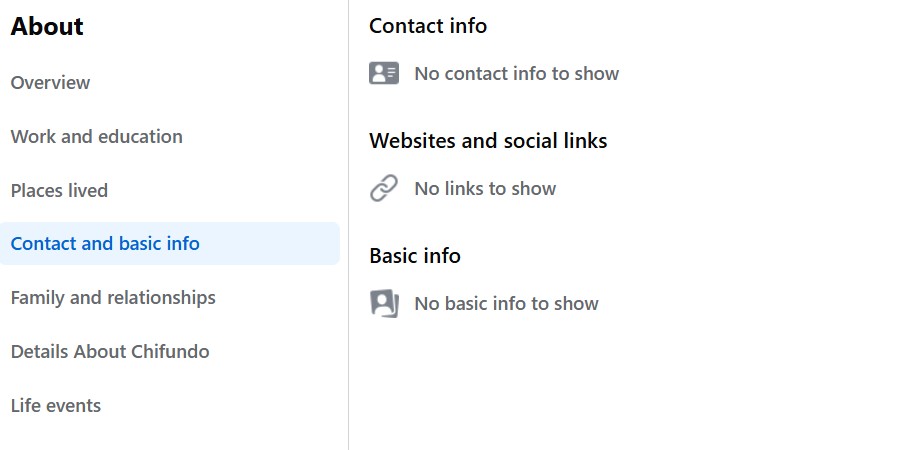
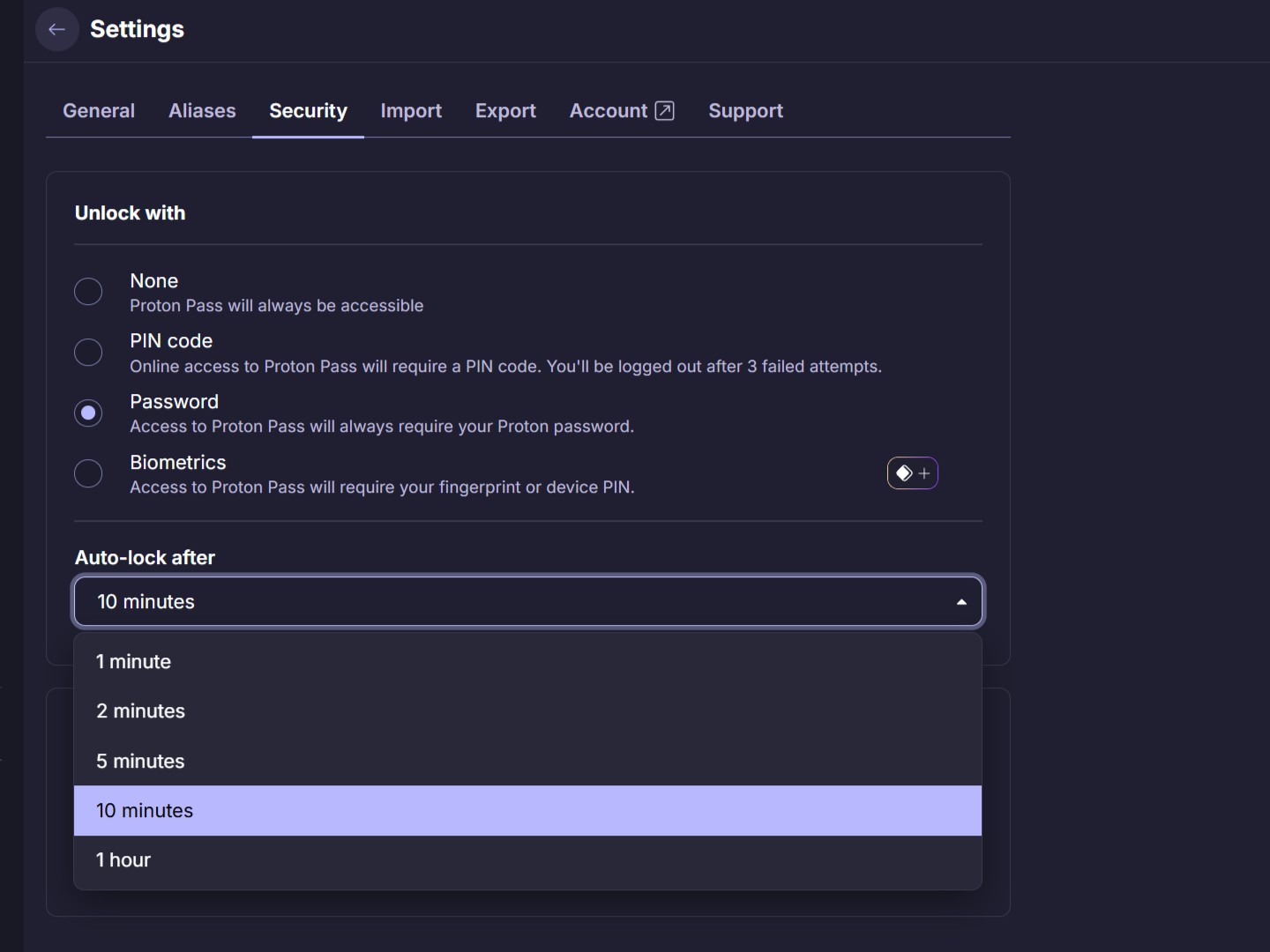

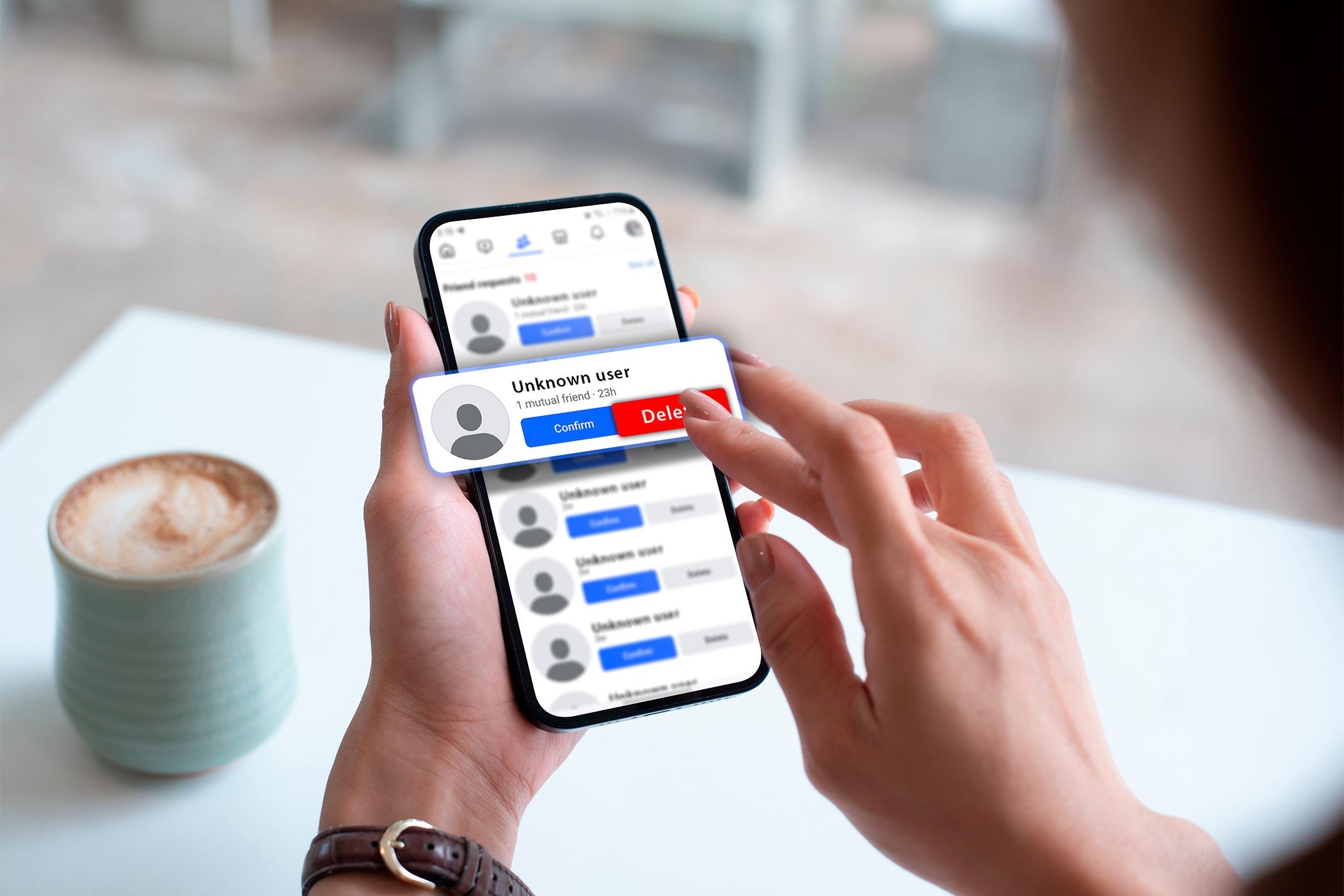
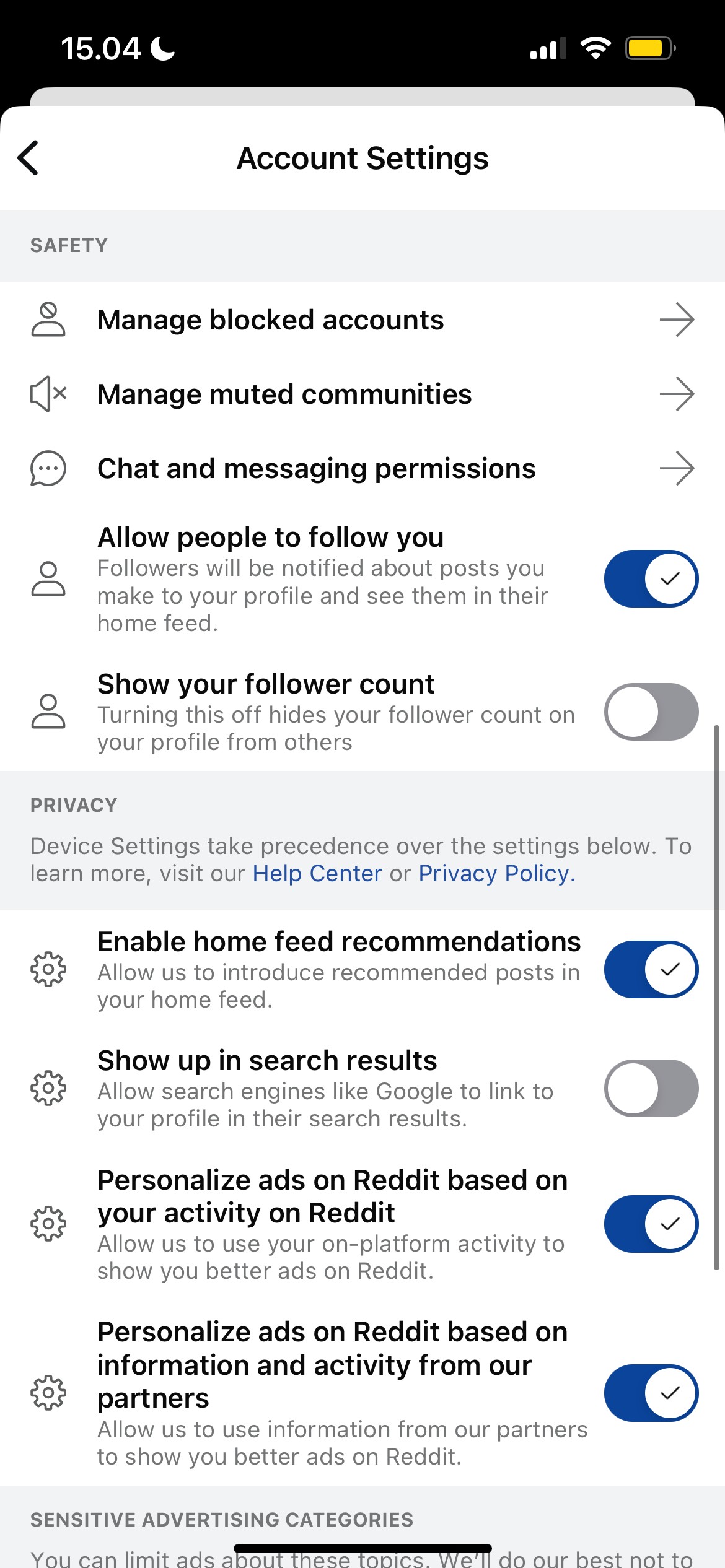
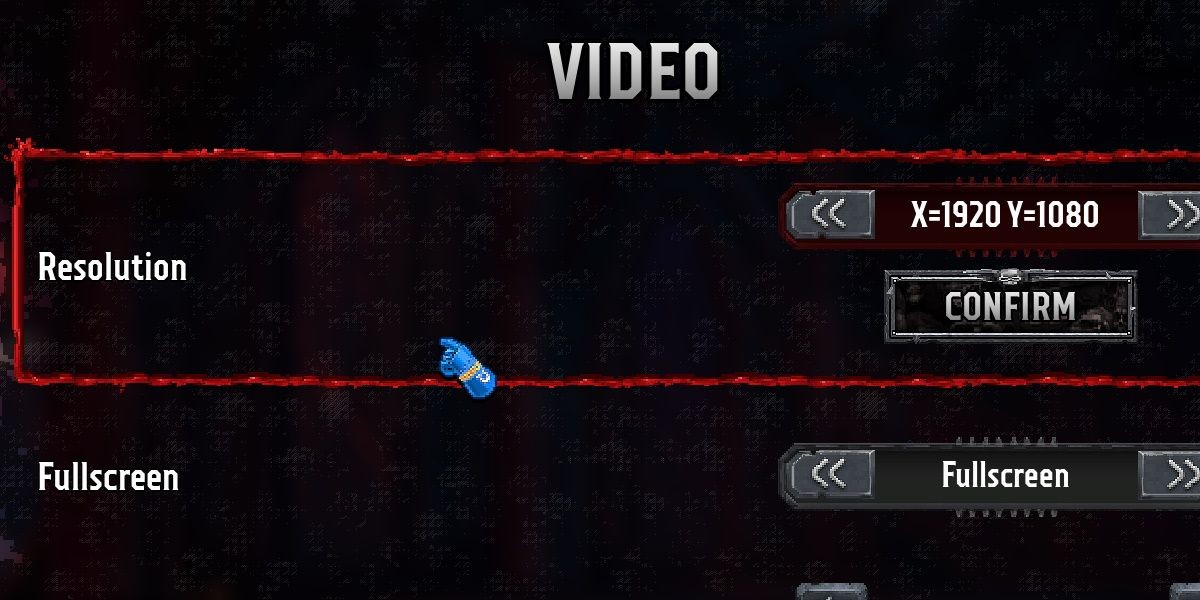
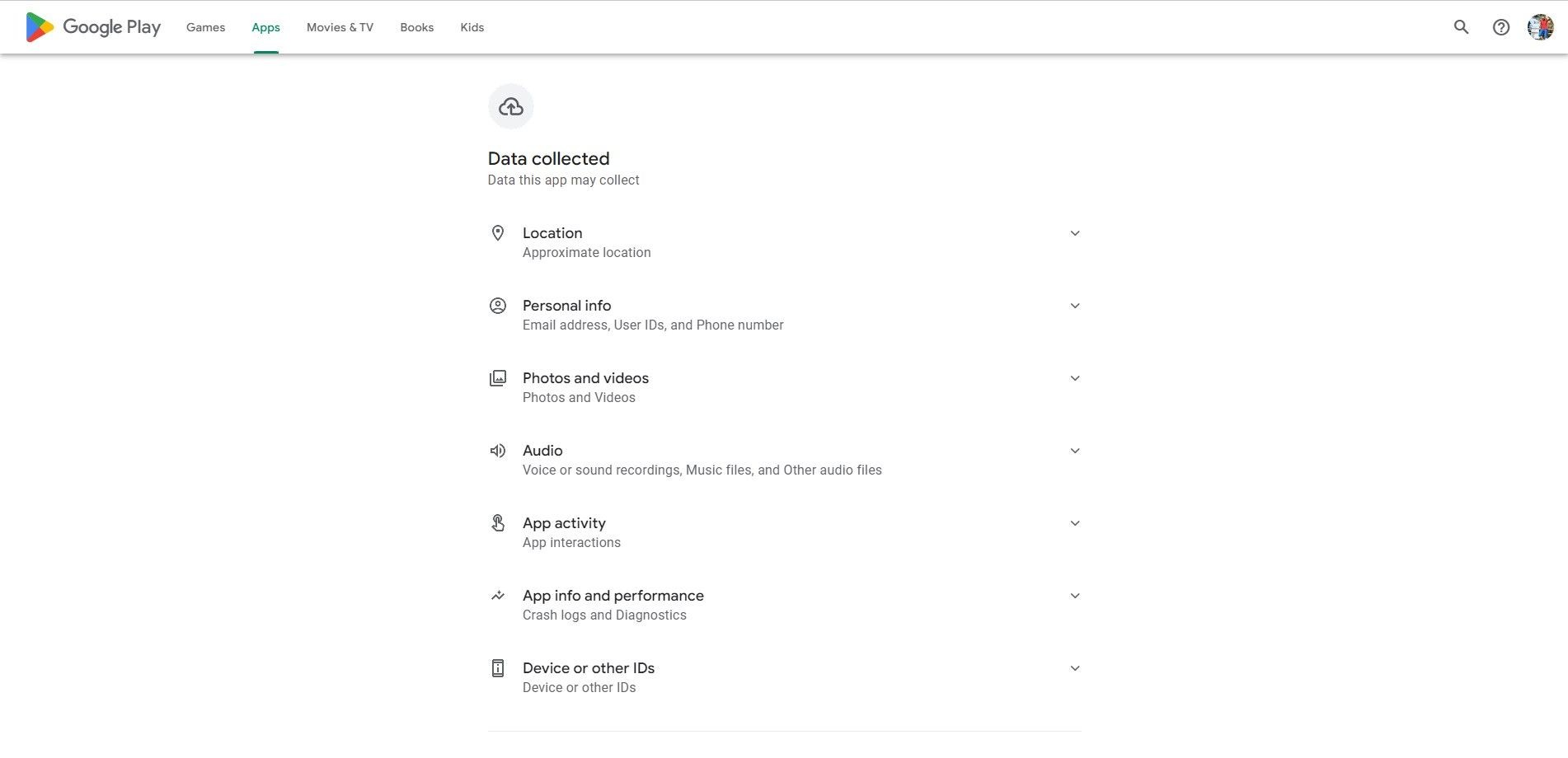
For the reason that the admin of this site is working, no uncertainty very quickly it will be renowned, due to its quality contents.